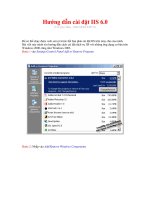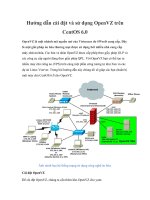Hướng dẫn cài đặt OrCAD 16.0 - vuson.tk pps
Bạn đang xem bản rút gọn của tài liệu. Xem và tải ngay bản đầy đủ của tài liệu tại đây (3.12 MB, 20 trang )
Hướng dẫn cài đặt OrCAD 16.0 Literary Property : Nguyễn Hữu Thọ
NTS – 0979646223 />1
Thành Phố Hồ Chí Minh 06/03/2009
Mấy ngày hôm trước Online tui tìm đc thằng OrCAD 16.0 v à mất mấy tiếng đồng hồ mới Down xong (h ơn
cả GB luôn) . Tải về đc rồi nh ưng khổ nỗi cài không đc , nên l ại phải mò lên mấy trang diễn đàn trên mạng để
tìm hướng dẫn cài đặt , và cuối cũng cũng đã cài đặt thành công . Hôm nay r ảnh rổi nên ngồi tập hợp lại các
hướng dẫn và viết lại chia sẽ cho anh em đây , để anh em khỏi mệt công nh ư tui .
Nào chúng ta bắt đầu nhé :
Ở đây tui chỉ hướng dẫn anh em cài trên Windows XP thôi nha (Vì tui xài th ằng này) . Còn với thẳng Vista
với lại Seven thì tui chưa Test . Anh em thử đi nha , nếu đc thì chia sẻ cho mọi người nha .
Trước tiên chạy file Setup , ở đây tui chạy file Setup trong thư mục trên ổ đĩa cứng của tui, còn bạn sử dụng
đĩa CD Rom thì khi bỏ đĩa vào thì trình Auto Play sẽ kích hoạt file Setup, nếu nó không kích hoạt thì bạn chịu
khó click chuột phải lên ổ CD Rom của bạn và chọn Auto Play. Hoặc v ào chạy file Setup trong đĩa CD nhá.
Có lẽ mình sẽ đưa hình ảnh lên cho các bạn dễ hình dung hơn.
Sau khi chạy file Setup thì màn hình sẽ hiện lên như sau:
Click đôi chuột vào Setup
Hướng dẫn cài đặt OrCAD 16.0 Literary Property : Nguyễn Hữu Thọ
NTS – 0979646223 />2
Cửa sổ cài đặt Orcad 16.0 hiện ra, bạn chọn “I accept the terms of the license agreement” sau đó chọn Next
Tiếp theo bạn chọn “Set Up Licensing”
Hướng dẫn cài đặt OrCAD 16.0 Literary Property : Nguyễn Hữu Thọ
NTS – 0979646223 />3
Tiếp tục chọn “Next”
Chọn Ok để cài đặt phần mềm quản lí License (Cadence License Manager )
Hình dưới
Đường dẫn
Hướng dẫn cài đặt OrCAD 16.0 Literary Property : Nguyễn Hữu Thọ
NTS – 0979646223 />4
Rồi tiếp tục chọn Next
Tiếp tục chọn Next
Hướng dẫn cài đặt OrCAD 16.0 Literary Property : Nguyễn Hữu Thọ
NTS – 0979646223 />5
Khi cửa sổ Install Products hiện ra thì bạn hãy dừng lại tại đó không chọn Yes hay No gì cả, và nhớ là không
được đóng cửa sổ lại !
Và bây giờ chúng ta sẽ chuyển sang bước Crack phần mềm quản lý License (Cadence License Manager ) và
giả lập máy chủ.
Hồi nãy chúng ta đã cài đặt phần mềm quản lí License rồi (Cadence License Manager).
Bây giờ bạn vào ổ CD Rom (Or thư mục chứa bộ cài OrCAD trên HDD) , rồi vào thư mục CRACK, vào
license_manager, copy file cdslmd.exe dán vào thư mục license_manager trong C:\OrCAD\license_manager.
Hướng dẫn cài đặt OrCAD 16.0 Literary Property : Nguyễn Hữu Thọ
NTS – 0979646223 />6
(Chú ý ở đây thư mục C:\OrCAD\license_manager là mặc định trong quá trình cài đặt, còn nếu bạn đã sửa
đường dẫn khác thì phải vào đúng đường dẫn đó!)
Ví dụ thư mục cài đặt của tui là D:\OrCAD\ license_manager
Còn bây giờ là bước giả lập máy chủ.
Tiếp tục vào thư mục CRACK, vào license_manager copy file orcad16.lic dán vào C:\License (thư mục License
bạn tự tạo), sau đó bạn đổi tên file orcad16.lic thành tên máy của bạn (nhớ điền dạng Full name)
Như máy của tui tên là “Huu-Tho” thì tên file sẽ đc đổi thành “Huu-Tho.lic”
Giờ bạn mở phần mềm quản lí License lên
Hướng dẫn cài đặt OrCAD 16.0 Literary Property : Nguyễn Hữu Thọ
NTS – 0979646223 />7
Rồi chuyển qua thẻ Config Services
Ở phần Path to the license file bên phải nó có mục Browse, chọn Browse, sau đó mở file License mà bạn đã
đổi tên trong C:\License (ban đầu nó là orcad16.lic)
Ở đây file này đã mang tên máy của tôi, máy của bạn sẽ có tên khác.
Sau đó bạn chọn Save Service.
Rồi bạn chuyển qua thẻ Start/Stop/Reread, nhấn Start Server
1
2
3
Hướng dẫn cài đặt OrCAD 16.0 Literary Property : Nguyễn Hữu Thọ
NTS – 0979646223 />8
Khi hiện chữ Server Start Successful
Khi hoàn thành xong bư ớc này là bạn đã thành công bước giả lập máy chủ.
Bây giờ chúng ta quay lại cửa sổ cài đặt OrCAD (Install Products)
Bạn chọn Yes
Hướng dẫn cài đặt OrCAD 16.0 Literary Property : Nguyễn Hữu Thọ
NTS – 0979646223 />9
Cửa sổ Releas Orcad 16.0 Setup hiện lên báo “ Bạn nên tắt bất kì chương trình diệt virus nào đang hoạt
động vì nó có thể là nguyên nhân gây ra lỗi trong khi cài đặt sản phẩm” nên tắt hoặc tạm dừng hoạt động của
các chương trình diệt virus.
(Chú ý bạn không cần phải tắt Window Firewall )
Chọn Ok
Ở cửa số tiếp theo bạn điền 5280 vào mục Port Number, điền tên máy bạn vào mục Host Name , ở đây tên
máy là của tôi, máy của bạn sẽ là tên máy của bạn. Chọn Next
Hướng dẫn cài đặt OrCAD 16.0 Literary Property : Nguyễn Hữu Thọ
NTS – 0979646223 />10
Cửa sổ kế tiếp hiện ra bạn tiếp tục chon Next
Ở cửa sổ kế tiếp :
Chọn Select All nếu bạn muốn cài trọn bộ sản phẩm, chọn Destination Folder nếu bạn muốn thay đổi thư
mục chứa phần mềm, mặc định là C:\OrCAD\OrCAD_16.0, (của tui là D:\OrCAD\) , Rồi nhấn Next
Hướng dẫn cài đặt OrCAD 16.0 Literary Property : Nguyễn Hữu Thọ
NTS – 0979646223 />11
Tiếp tục nhấn Next
Next tiếp ở của cả 3 cửa sổ tiếp theo.
Hướng dẫn cài đặt OrCAD 16.0 Literary Property : Nguyễn Hữu Thọ
NTS – 0979646223 />12
Hướng dẫn cài đặt OrCAD 16.0 Literary Property : Nguyễn Hữu Thọ
NTS – 0979646223 />13
Bây giờ thì công việc cài đặt OrCAD mới thực sự bắt đầu
.
Ở giai đoạn này bạn không phải tham gia v ào , mà mọi công việc đều đc ch ương trình tự xử.
(bạn phải đợi hơi lâu một chút)
Việc của bạn giờ là , ngồi nghỉ , Bạn sẽ làm gì trong lúc chở đợi này?
Còn tui , tui sẽ mở nhạc lên và thư giản chút . (*_*) hi` hi` .
Hì để coi nghe cái gì bây giờ ???
Hướng dẫn cài đặt OrCAD 16.0 Literary Property : Nguyễn Hữu Thọ
NTS – 0979646223 />14
………………………….
Trở lại của sổ cài đặt xem sao?
Vẫn chưa xong . !!!
Nghe nhạc tiếp.
Hướng dẫn cài đặt OrCAD 16.0 Literary Property : Nguyễn Hữu Thọ
NTS – 0979646223 />15
Chờ đến khi cho chương trình cài đặt xong sẽ có một cửa sổ sau hiện ra.
Bạn chọn Yes để tiếp tục , và ở cửa số kế tiếp bạn chọ Yes.
Và cuối cùng là Fininh
Các bạn khoan vội khởi động ch ương trình nhé , chúng ta ch ỉ mới xong một phần công việc thôi
Còn bước cuối cùng rất quan trọng
Hướng dẫn cài đặt OrCAD 16.0 Literary Property : Nguyễn Hữu Thọ
NTS – 0979646223 />16
Bạn trở lại thư mục chứa bộ cài đặt OrCAD trên HDD hoặc bỏ CD có chứa bộ c ài đặt OrCAD vào ổ CD ROM ,
vào thư mục Crack chạy file orcad_16.0_patcher.exe
Bạn có thể coppy và trong thư mục cài đặt OrCAD luôn rồi mới cho chạy nó.
Rồi sau đó Click Update
Bạn nhớ chọn đúng đg dẫn m à bạn đã chọn cài đặt OrCAD lên
Hướng dẫn cài đặt OrCAD 16.0 Literary Property : Nguyễn Hữu Thọ
NTS – 0979646223 />17
Chờ chút .
Thế là OK rồi đó bạn. Click OK luôn !!
Và cuối cùng là Close để hoàn tất cài đặt
Bây giờ OrCAD 16.0 đã là của bạn rồi đó
Hướng dẫn cài đặt OrCAD 16.0 Literary Property : Nguyễn Hữu Thọ
NTS – 0979646223 />18
Cài xong rồi thử xem nó hoạt động thế n ào nha.
Nào bắt đầu khám phá OrCAD 16.0
Khởi động chương trình.
Ok.!!!!!
Hướng dẫn cài đặt OrCAD 16.0 Literary Property : Nguyễn Hữu Thọ
NTS – 0979646223 />19
Vậy là đã xong rồi đó.
Note: Nếu các bạn cài đặt từ CD thì sẽ có khác một chút ở những b ước cuối , nghĩa là khi chương trình cài
xong Disk1 sẽ yêu cầu bạn Chèn Disk2 vào , bạn chỉ việc bỏ đĩa số 2 vào ổ CD Rom để chương trình tự động
tiếp tục công việc của nó.
Chúc các bạn thành công
Mọi thắc mắc về bài viết cũng như có ý kiến gì vui lòng liên hệ :
Nguyễn Hữu Thọ - 0979646223
Lớp : 07CĐ-ĐT04 – Trường CĐ-KT Lý Tự Trọng Tp HCM
Số , Phường 4 – Tân Bình
- Xóm Hồ Sơn – Vân Diên – Nam Đàn – Nghệ An
Or :
Nến các bạn muốn tải bộ c ài đặt đầy đủ (Full)(bao gồm bộ c ài đặt OrCAD 16.0 + Crack + H ướng dẫn cài đặt,
hướng dẫn sử dụng) th ì vào Blog của mình tại địa chỉ sau
/>- Tổng dung lượng của bộ cài đặt OrCAD 16.0 khoảng 1,1GB
- Hướng dẫn cài đặt khoảng 10MB
- Hướng dẫn sử dụng khoảng 30MB
- Khi đã tài về xong . Bạn bung nén sẽ nhận đc 2 thư mục đó là Disk 1 , và Disk 2 . Mỗi thư mục bạn ghi
lên một đĩa CD , còn nếu bạn muốn ghi ra DVD hay coppy vào ổ cứng để cài thì cut tất cả các file trong
Disk 2 qua Disk 1 là xong
Hướng dẫn cài đặt OrCAD 16.0 Literary Property : Nguyễn Hữu Thọ
NTS – 0979646223 />20